SMTP услуга
Когато препраща SMTP съобщение, сървърът първо се свързва със следващия хост. Ако тази връзка не е установена или е недостъпна по някаква причина, SMTP сървърът отхвърля съобщението от клиента и го уведомява за грешка (събитие без доставка). SMTP - сървърът по подразбиране се свързва директно със сървъра, който хоства домейна, който получава съобщението. Възможно е да конфигурирате SMTP сървъра да разтоварва ресурси за удостоверяване на клиента, да управлява състоянието на връзката и да препраща съобщения. В някои случаи най-близкият хост може да не приема SMTP поща, защото някои администратори настройват SMTP сървъри само за изпращане, за да разтоварят SMTP сървърите, получаващи съобщения. Въпреки името си, SMTP не винаги е толкова прост.
Инструментите за администриране IIS 6 ви позволяват да конфигурирате SMTP сървър за разпространение на услуги за съобщения на различни хардуерни платформи и мрежови структури. Маршрутизирането на съобщения, криптирането и удостоверяването се персонализират според уникалните характеристики на конкретна мрежа и организация.
С такава изчерпателна архитектура администраторът трябва да контролира следното.
- Удостоверявайте клиентите на SMTP сървъра, преди да изпращате съобщения.
- Изпращане на клиентски съобщения до SMTP сървър.
- Изпращане на съобщения от SMTP сървър.
- Рутиране на съобщения от SMTP сървър.
- SMTP настройки за определен SMTP домейн.
Управление на SMTP услуги
Препоръчваме ви да използвате модула за управление на компютъра MMC, за да администрирате SMTP услугата в Windows Server 2003, тъй като тази конзола съдържа много допълнителни добавки, предназначени да адресират други задачи на WS03.
За да се подготвите за използване на модула за управление на компютър MMC, направете следното.
- Отворете Старт \ Всички програми \ Административни инструменти \ Управление на компютъра (Старт \ Всички програми \ Административни инструменти \ Управление на компютъра).
- В конзолата за управление на компютъра щракнете върху възела Services and Applications.
- Кликнете върху възела на Internet Information Services Manager.
За разлика от други интернет информационни услуги (IIS), SMTP услугата няма нито един хост, който можете да използвате, за да администрирате всички случаи на услуги. Например FTP услугата има такъв сайт. Това е FTP сайтовете в MMC и ви позволява да правите промени в конфигурацията на всички FTP сайтове наведнъж. SMTP виртуалните сървъри се създават независимо един от друг и са подчинени на IIS хоста. SMTP услугата има своя възел в областта на услугите на MMC, както всяка друга услуга. Приложението SMTP услуга може да бъде отворено за администриране.
Преглед на състоянието на SMTP виртуалния сървър
Когато конфигурирате модула за управление на компютъра на изглед Подробности, дясната страна на прозореца показва подробна информация за елемента, който е избран вляво. Изгледът на списъка е зададен по подразбиране и показва само иконите и имената на елементи, вложени в посочения възел. За да промените изгледа, щракнете с десния бутон на мишката от дясната страна на конзолата и изберете View \ Detail. Ако възелът IIS е избран от лявата страна на конзолата (вж. Фигура 4.1), тогава десният прозорец на конзолата ще покаже всички SMTP виртуални сървъри, създадени на възела, и следната информация.
- Име (Име). Име на SMTP виртуален сървър.
- Състояние (Състояние). Състояние на SMTP виртуален сървър: работещ, спрян или спрян.
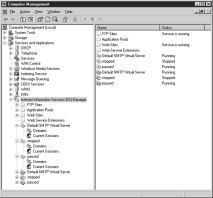
Стартиране, спиране и спиране на SMTP виртуални сървъри
Стартирането на SMTP виртуалния сървър му позволява да отговаря на заявки. Виртуалният сървър SMTP стартира след създаването му. В случай на конфликт в конфигурацията стартирането няма да успее. Виртуалният сървър SMTP спира да работи, когато е спрян или спрян. Докато е спрян, той не отговаря на нови заявки за изпращане, но продължава да обработва съществуващите. Suspend позволява на администратора да променя настройките на сървъра, без да спира и да прави промени. Спирането на SMTP виртуалния сървър, за разлика от спирането, предотвратява отговорите на всички заявки и опашките за съобщения, създадени преди изпълнението на командата stop.
В възела IIS на конзолата за управление на компютъра MMC иконите на SMTP виртуалния сървър изглеждат като пликове - вижте Виртуалния SMTP виртуален сървър на фигура 1. 4.1. Ако виртуалният SMTP сървър не работи, на иконата на плика се показва малък кръст в червен кръг - така изглежда спряният сървър на фиг. 4.1. За да стартирате, поставите на пауза и спрете SMTP виртуалния сървър, щракнете с десния бутон върху възела в конзолата за управление на компютъра и изберете съответно Старт, Пауза или Стоп.
Стартиране, пауза и спиране на SMTP услугата
Стартирането, поставянето на пауза или спирането на SMTP услугата ще се разпространи до всички SMTP виртуални сървъри на хоста. Спирането на SMTP услугата ще доведе до спиране на тези сървъри. Ако SMTP сървърът е спрян, стартирането на SMTP услугата автоматично ще стартира всички SMTP виртуални сървъри, които са били стартирани (или преустановени) преди издаването на командата stop. SMTP виртуалните сървъри, спрени преди деактивирането на SMTP услугата, ще останат в това състояние след стартирането. Спирането на SMTP услугата ще спре всички SMTP виртуални сървъри, които се изпълняват или са спрени преди изпълнението на командата за спиране. Ако виртуалният сървър SMTP е бил спрян преди спирането на услугата SMTP, състоянието му няма да се промени. Колкото и да е странно, стартирането на SMTP услугата след нейното спиране ще върне всички SMTP виртуални сървъри в първоначалното им функционално състояние, което е малко по-различно от процеса, който се случва, когато SMTP услугата стартира след спирането. В този случай се стартират всички SMTP виртуални сървъри, включително тези, които са били спрени преди извършването на изключването. Обща информация за стартиране и спиране на SMTP услугата и тяхното въздействие върху виртуалните сървъри е дадена в таблица. 4.1.
SMTP услугата се управлява чрез аплета за SMTP услуга, който се отваря във възела Services на MMC. За достъп до аплета разгънете възела Services and Applications отляво на конзолата за управление на компютъра и маркирайте възела Services. Символът за услуга и възел за услуги е икона с две предавки (вж. Фигура 4.2). Ако конзолата за управление на компютъра преди това е била отворена за възела IIS, тогава възелът Services се намира с него.
Маркирането на възела Services от дясната страна на конзолата показва азбучен списък на услугите, заредени на основния сървър. SMTP услугата е в края на списъка (вижте фигура 4.2). За да обърнете реда на сортиране, щракнете върху заглавието на колоната. Когато изберете SMTP услуга от този списък, вляво ще се покажат връзки за стартиране, спиране и поставяне на пауза.
- ЗНАЕТЕ ИНТУИТ, Лекция, Основни инструменти за манипулиране на релационната алгебра на Codd
- ЗНАЕТЕ ИНТУИТ, лекция, променливи и изрази
- ЗНАЙ ИНТУИТ, Лекция, Интерфейс на Microsoft Word 2007
- ЗНАЙ ИНТУИТ, Лекция, Основни алгоритмични структури
- ЗНАЙ ИНТУИТ, Лекция, Финансов мениджмънт